Google Earth Pro如何设置游览时沿线路飞行
1、首先下载安装Google Earth Pro,安装完成点击进入软件

2、进入软件找到上方的工具点击进入

3、进入工具找到下方的选项点击进入
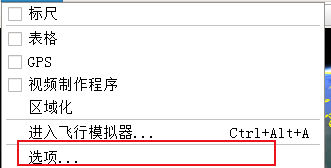
4、进入选项找到游览点击进入找到从文件夹创建游览时下方的沿线路飞行


5、点击沿线路飞行左侧的方框后点击下方的确定完成设置

1、1.首先下载安装Google Earth Pro,安装完成点击进入软件
2.进入软件找到上方的工具点击进入
3.进入工具找到下方的选项点击进入
4.进入选项找到游览点击进入找到从文件夹创建游览时下方的沿线路飞行
5.点击沿线路飞行左侧的方框后点击下方的确定完成设置
声明:本网站引用、摘录或转载内容仅供网站访问者交流或参考,不代表本站立场,如存在版权或非法内容,请联系站长删除,联系邮箱:site.kefu@qq.com。
阅读量:44
阅读量:167
阅读量:49
阅读量:147
阅读量:132